- Část 1. Jak najít skryté aplikace na iPhone přes App Store
- Část 2. Jak najít skryté aplikace na iPhone prostřednictvím knihovny aplikací
- Část 3. Jak najít skryté aplikace na iPhone pomocí času u obrazovky
- Část 4. Jak vymazat data aplikací pomocí FoneLab iPhone Cleaner
- Část 5. Nejčastější dotazy o tom, jak najít skryté aplikace na iPhone
- Vymažte nevyžádané soubory iPhone
- Vymažte mezipaměť iPadu
- Vymažte soubory cookie Safari pro iPhone
- Vymažte mezipaměť iPhone
- Vyčistěte paměť iPad
- Vymazat historii Safari pro iPhone
- Smazat kontakty iPhone
- Odstranit zálohu iCloud
- Odstraňte e-maily pro iPhone
- Odstranit iPhone WeChat
- Odstranit iPhone WhatsApp
- Odstraňte zprávy iPhone
- Smazat fotografie z iPhonu
- Smazat seznam skladeb pro iPhone
- Smazat přístupový kód pro iPhone
opravit iPhone / iPad / iPod z DFU módu, režim obnovení, logo Apple, režim sluchátek atd. do normálního stavu bez ztráty dat.
Jak najít skryté aplikace na iPhone [Metody nejlepšího výběru]
 Aktualizováno dne Boey Wong / 21. prosince 2023 15:50
Aktualizováno dne Boey Wong / 21. prosince 2023 15:50Dobrý den! Včera jsem si užil hraní her, které jsem si stáhl z App Store na svůj iPhone. Používám ho až do odpoledne. Když jsem šel spát, synovec si půjčil můj iPhone. Dávám mu to, aby si mohl hrát sám. Když jsem se však probudil, některé aplikace na mém iPhone byly skryty. Jak najít aplikaci na iPhonech, která je omylem skrytá? Jakékoli návrhy pomohou. Předem moc děkuji!
Hraní a procházení pomocí aplikací pro iPhone je příjemné, dokud nezažijete výše uvedený scénář. Chcete-li to vyřešit, můžete se obrátit na jednoduché metody, které jsme zveřejnili níže. Pokračujte prosím.
![Jak najít skryté aplikace na iPhone [Metody nejlepšího výběru]](https://www.fonelab.com/images/iphone-cleaner/how-to-unhide-apps-on-iphone/how-to-unhide-apps-on-iphone.jpg)

Seznam příruček
- Část 1. Jak najít skryté aplikace na iPhone přes App Store
- Část 2. Jak najít skryté aplikace na iPhone prostřednictvím knihovny aplikací
- Část 3. Jak najít skryté aplikace na iPhone pomocí času u obrazovky
- Část 4. Jak vymazat data aplikací pomocí FoneLab iPhone Cleaner
- Část 5. Nejčastější dotazy o tom, jak najít skryté aplikace na iPhone
Část 1. Jak najít skryté aplikace na iPhone přes App Store
Určitě používáme App Store, kdykoli si chceme stáhnout aplikaci do našeho iPhone. Pokud ano, znamená to pouze, že na něm najdete všechny stažené aplikace. Dobrá věc na této aplikaci je, že k jejímu fungování nemusíte stahovat aplikace třetích stran.
Jak najít aplikaci na iPhonu, kterou omylem skryjete pomocí App Store? Podívejte se prosím na podrobné kroky níže, abyste věděli, jak to funguje. Jděte dál.
Krok 1Spusťte ikonu App Store na iPhonu klepnutím na její ikonu na hlavní stránce. Poté uvidíte nejnovější a trendy aplikace. Vyberte prosím ikonu Profil v pravém horním rohu hlavního rozhraní. Poté budete přesměrováni na novou obrazovku.
Krok 2Rozhraní účtu bude zveřejněno. Klepněte prosím na zakoupené tlačítko na druhé části. Zobrazí se nové rozhraní. Uvidíte všechny aplikace, které jste zakoupili nebo stáhli. Pomocí vyhledávacího pole vyhledejte skryté aplikace ve svém iPhonu. Chcete-li jej spustit, klepněte na Otevřená Tlačítko na pravé straně.
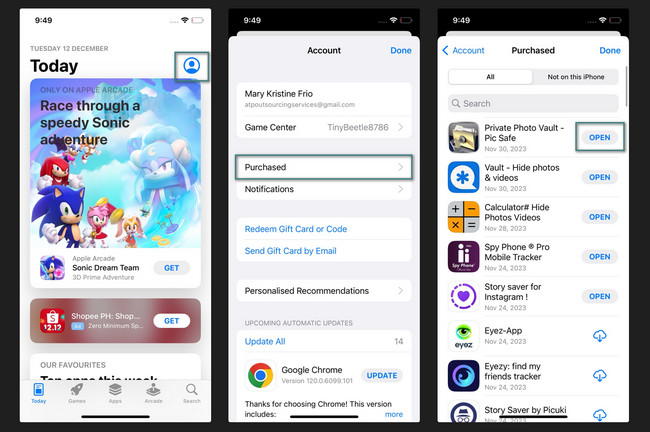
FoneLab iPhone Cleaner je nejlepší čistič dat pro iOS, který dokáže snadno vymazat veškerý obsah a nastavení nebo konkrétní data na iPhonu, iPadu nebo iPodu Touch.
- Vyčistěte nepotřebná data z iPhone, iPadu nebo iPodu touch.
- Rychle vymažte data jednorázovým přepsáním, což vám ušetří čas na spoustu datových souborů.
- Je bezpečný a snadno použitelný.
Část 2. Jak najít skryté aplikace na iPhone prostřednictvím knihovny aplikací
iPhone má funkci App Library, která organizuje vaše aplikace do kategorií. Můžete je použít k jejich rychlému vyhledání a otevření. Funkce je pro vás výhodná, pokud máte na svém iPhonu hodně aplikací. Stačí jej vyhledat v knihovně aplikací a máte k němu rychlý přístup.
Navíc vám tato funkce může pomoci naučit se najít skryté aplikace na iPhonech. Chcete vědět jak na to? Přečtěte si prosím podrobné kroky níže, které jsme pro vás připravili. Jděte dál.
Krok 1Zapněte prosím svůj iPhone. Přejíždějte na hlavní obrazovce doleva, dokud neuvidíte rozhraní knihovny aplikací. Později uvidíte alba aplikací v závislosti na jejich funkcích a klasifikacích. Některá alba jsou Návrhy, Nedávno přidané, Nástroje, Kreativita a další.
Krok 2Chcete-li najít aplikace, klepněte na Knihovna aplikací bar u kohoutku. Později budou aplikace seřazeny podle abecedy. Můžete přejet prstem dolů a najít aplikaci. Případně je můžete najít pomocí ikony vyhledávací lišty v horní části. Poté spusťte aplikaci klepnutím na její ikonu ve výsledcích.
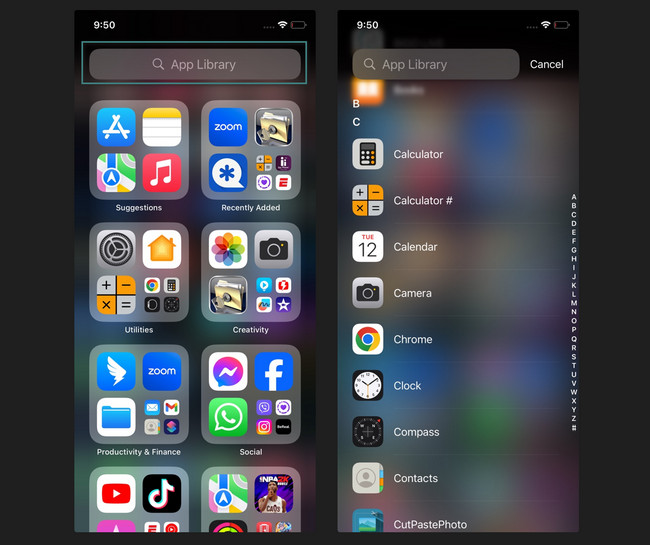
Část 3. Jak najít skryté aplikace na iPhone pomocí času u obrazovky
Jedním z hlavních důvodů, proč na iPhonu nemůžete najít aplikace, je funkce Čas u obrazovky. Pokud je zapnutá, přístup k některým aplikacím bude omezen. Bude to stejné jako funkce dostupné na vašem iPhone. Během zobrazování aplikací můžete stále povolit Čas u obrazovky. Stačí upravit jeho nastavení.
Chcete-li odkrýt aplikace iPhone prostřednictvím Čas u obrazovky, přečtěte si podrobné kroky níže. Podle toho je napodobujte. Jděte dál.
Krok 1Otevřete prosím Nastavení a najděte Čas na obrazovce knoflík. Klepnutím na ikonu ji otevřete. Poté budete přesměrováni na nové rozhraní. Vyberte prosím Omezení obsahu a soukromí .
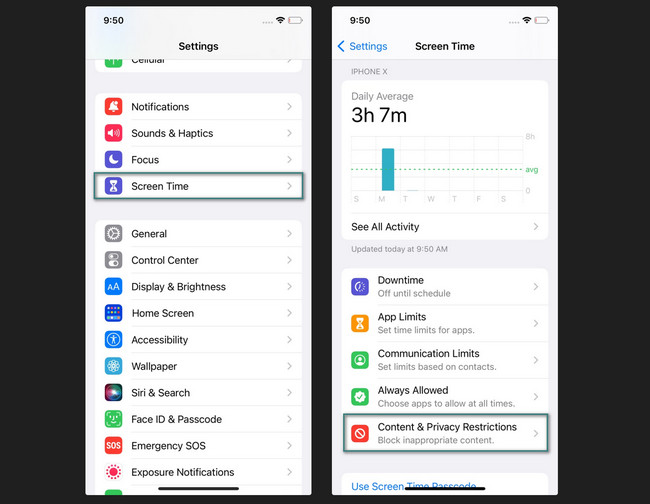
Krok 2Přepněte posuvník na Omezení obsahu a soukromí tlačítko nahoře. Je to zapnout. Na další obrazovce vyberte aplikace knoflík. Možnosti se zobrazí v dalším rozhraní. Vše, co musíte udělat, je klepnout na Povolit vše tlačítko pro odkrytí skrytých aplikací na vašem iPhone.

Část 4. Jak vymazat data aplikací pomocí FoneLab iPhone Cleaner
Stažené nebo předinstalované aplikace ukládají data do vašeho iPhone. Pokud je třeba vyčistit, aby se uvolnilo úložiště iPhone, použijte FoneLab iPhone Cleaner. Nabízí 3 režimy mazání, které splní všechna vaše očekávání. To zahrnuje Uvolněte prostor, Vymazat všechna data a Vymazat soukromá data. Budete mít možnost poznat funkce nástroje.
FoneLab iPhone Cleaner je nejlepší čistič dat pro iOS, který dokáže snadno vymazat veškerý obsah a nastavení nebo konkrétní data na iPhonu, iPadu nebo iPodu Touch.
- Vyčistěte nepotřebná data z iPhone, iPadu nebo iPodu touch.
- Rychle vymažte data jednorázovým přepsáním, což vám ušetří čas na spoustu datových souborů.
- Je bezpečný a snadno použitelný.
Navíc nástroj může vymazat svá data v závislosti na preferované úrovni. Můžete odstranit data na nízké, střední a vysoké úrovni. Podívejte se níže, jak se od sebe liší.
- Nízká úroveň - Přepíše data pouze jednou.
- Střední úroveň – smaže vaše data iPhone dvakrát. Nezanechá na něm žádné stopy.
- Vysoká úroveň – smaže data třikrát. Váš iPhone bude poté v čistém stavu.
Navíc vám to umožňuje odstranit nevyžádané soubory, soubory mezipaměti, neplatná data a další pomocí několika kliknutí.
Nyní se níže podívejte, jak tento nástroj funguje při vymazání dat aplikací z iPhone. Jděte dál.
Krok 1Navštivte oficiální webovou stránku softwaru pro čištění iPhone a stáhněte si jej. Stačí kliknout na Stažení zdarma knoflík. Poté jej nastavte a spusťte v počítači.
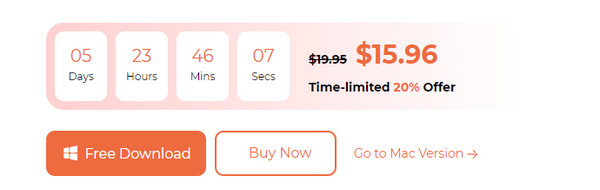
Krok 2Připojte iPhone k počítači. Můžete použít kompatibilní kabel USB. Poté vyberte Uvolněte prostor tlačítko na levé straně hlavního rozhraní.
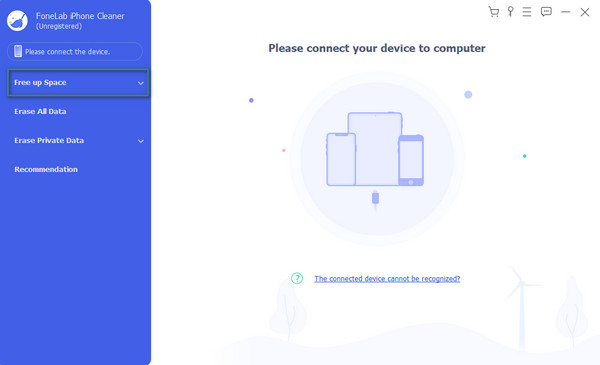
Krok 3Klepněte na tlačítko Rychlá kontrola tlačítko pro vyhledání dat iPhone. Vyberte jednu z funkcí nástroje vlevo. Software poté zahájí proces skenování.
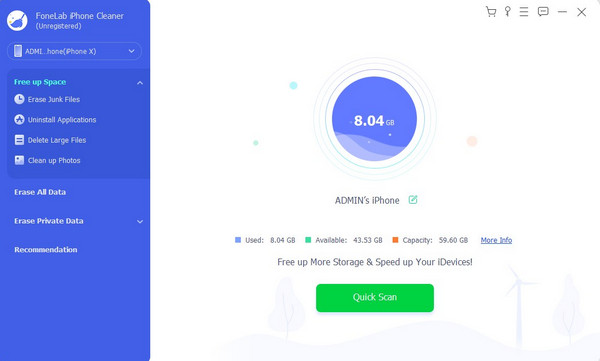
Krok 4Vyberte data, která chcete smazat. Poté klikněte na Vymazat tlačítko v pravém dolním rohu. Proces mazání bude automaticky odstraněn. Stačí počkat několik sekund.
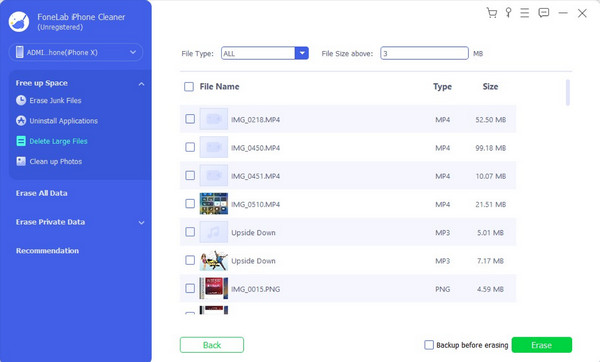
Část 5. Nejčastější dotazy o tom, jak najít skryté aplikace na iPhone
1. Jak najít smazané aplikace na iPhone?
Má stejný proces jako hledání skrytých aplikací na iPhone. Otevřete aplikaci App Store. Poté vyberte Změna hesla ikona vpravo nahoře. Vybrat zakoupené tlačítko na obrazovce. Na další obrazovce uvidíte nainstalované a stažené aplikace vašeho iPhone. Smazané aplikace mají napravo ikonu Cloud.
2. Jak najít skryté špionážní aplikace na iPhone?
Někdy si neuvědomujeme, že ukládáme nebo stahujeme špionážní aplikace. Pokud ano, ovlivní bezpečnost našich údajů, včetně osobních údajů. Chcete-li je najít, musíte si stáhnout speciální nástroj pro kybernetickou bezpečnost.
Tak snadné je naučit se najít skryté aplikace na iPhone, které omylem skryjete! Doufáme, že všechny metody, které jste použili, byly pro vás snadné. Kromě toho, FoneLab iPhone Cleaner je velkým pomocníkem při uvolnění místa na vašem iPhone. Máte další dotazy? Vyjádřete se k nim níže. Děkuji mnohokrát!
FoneLab iPhone Cleaner je nejlepší čistič dat pro iOS, který dokáže snadno vymazat veškerý obsah a nastavení nebo konkrétní data na iPhonu, iPadu nebo iPodu Touch.
- Vyčistěte nepotřebná data z iPhone, iPadu nebo iPodu touch.
- Rychle vymažte data jednorázovým přepsáním, což vám ušetří čas na spoustu datových souborů.
- Je bezpečný a snadno použitelný.
